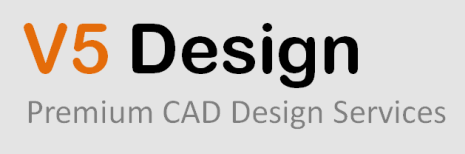Instrucciones paso a paso: en la plataforma de WordPress E-learning con conocimientos de WP
E-learning WordPress hecho fácil

Trabajo a menudo con personas que apenas se preparan alcanzar sus sueños. Si está empezando una empresa, empezando a tomar más en serio, una afición soñando con estar solos otra vez, o ser cadera profundamente en una nueva tecnología puesta en marcha, soy juego a si la gente quiere el Consejo y está dispuesta a hacer el trabajo. Para los últimos años he estado desarrollando materiales para un programa llamo "confianza aprovechando" y se trata de encontrar el centro de lo que eres y tu experiencia para que usted pueda desarrollar productos y servicios desde la posición de asesor de confianza.
Mi destino
Recientemente, he empezado a pensar en poner este programa en línea a un precio más barato, para que algunas personas ruidosas a través del programa en su propia antes de reunión con mi caminar. Y esto es, en definitiva, sería qué curso de e-learning. Una forma sencilla para personas que:
- Únete
- Pagar una cuota de
- Acceder a los módulos de primer
- Ver videos y descargar folletos
- Paso como completa
- Acceder al siguiente módulo
- Enjuague y repita
Esto debería ser fácil…
Hace años, serio en 1995, construyó uno del primer sistema de educación en línea en el laboratorio de Berkeley (y aún lo demostró a un grupo de chicos que más tarde construiría la pizarra). Por lo que he visto como sistema de gestión de aprendizaje (LMS) han aumentado y disminuido en las promesas de la facilidad: facilidad de uso y facilidad de desarrollo. Desde mi perspectiva, nada es más fácil que hacer e-learning en WordPress. Así que pensé me Pruébalo y construir esta versión de aprovechamiento de la confianza (¡próximamente!) en WordPress como curso en línea.
Mientras que para usar BuddyPress y un plugin de BuddyPress, parecía mucho hay opciones de configuración y temí que significaba un montón de mantenimiento. Así que fui una ruta diferente.
Así que aquí están mis 20 pasos.
Paso uno: conseguir un plugin de membresía gratis y buena
He escrito un poco antes acerca de membresías, y tanta gente gran escribe tanto sobre ellos que realmente no centrarse allí. Pero aquí es la cosa principal que usted debe saber. Otro que la versión de Justin Tadlock, más otros son excesivamente complejos – aun cuando (y tal vez especialmente cuando) son gratis. Pero para satisfacer la curiosidad, quiero saber los poseen y han tratado de:
- Miembro de la lista de deseos-gran, no libre, puede no ver/editar código
- Miembro – Justin Tadlock
- Membresía de WPMUDEV – agradable, no libre, tiene alguna config (menos de la lista de deseos)
- S2Member – libre con la versión de pago Pro, pero no rápidos o fáciles de recoger
- Premisa – emergencia libre, bueno para los artículos, no para lo que estoy haciendo
Así que estamos claro: he comprado cada uno de estos (que costó) y probaron todo. Sólo para ti. OK, de vuelta al mensaje…
Y el último y tal vez sólo que necesita:
Paso dos: crear un nivel de membresía
Se puede ver que con solo 5 pestañas, este es el plugin de membresía más fácil conocido por la humanidad. La mayoría de ellos tiene lengüetas de 10-15, que puede ser desalentador. Y lo bueno aquí es que puede crear un nivel de membresía que actúa como un curso. Así cada nivel puede funcionar como un curso que vendes. Algunos plugins no funcionan de esta manera. Sobre los otros post no plugins, pero permítame decir, sería pagado membresía Pro funciona exactamente como lo esperaba – dejarme cargar personas para acceder a mi contenido. Aquí ves que puedes llenar algunas formas básicas de rápido y luego colocar un precio (Nota: este precio es una muestra – 10% costo normal del programa). Por lo que le permite marcar como un curso de suscripción si lo desea y determinar si su membresía vencerá.

Paso tres: golpe excepto
¿Te gustó? Seguro, yo podía han dicho tienes que crear páginas que apoyaría el programa de membresía, pero que toma mucho espacio y pagar membresías Pro lo hace por usted. Me gusta este enfoque, por lo que sólo fui a la parte inferior de la página y hacer clic en "guardar".

Paso 4: configurar los pagos
¿Sé que somos sólo cuatro pasos en pero te has dado cuenta cómo cada paso está tomando literalmente segundos? Es por ello que estoy convencido de que puede crear este curso completo en menos de 20 minutos que tengas el contenido listo.
Paso 5: configurar correo
No estoy seguro de que aún necesita muchas palabras que – rellene su nombre y correo electrónico. Apuesto a que usted puede hacer en 20 segundos!
Paso 6: configurar mensajes
Cuando alguien no tiene acceso al curso, vas a querer decirles algo. Esta es tu oportunidad. Edite el mensaje si lo desea. Para mí, lo que es casi perfecto. Nº tiempo perdido en todo. Sin embargo, lo hizo, decide asegurarse de que un miembro no podía ver nada, ni al extracto. Esta es una de las bajadas de la gota abajo.
Paso 7: configurar códigos de descuento
Si crees que vas a ver mis códigos de descuento así que usted puede conseguir este programa más barato, tienes otra cosa que viene! Para usted, seguro que te ire a buscar un código. Registre a la derecha, por lo que están recibiendo mis avisos enviados a su bandeja de entrada y verás cuando hago ofertas. Además, me gustas. Realmente quisiera usted.
Aviso que no marca nada o golpe salvar. Por desgracia, es un código falso. Pero lo que me gusta es que pago membresías Pro auto-crea para usted. Es agradable.
Paso ocho: comprar software educativo WP
Por ahora he notado que has creado al sitio de todos los miembros en su sitio sin gastar un centavo. Ahora es tiempo para pagar. Pero aquí es que la cosa, este plugin – cursos WP – desde plugins mosca, tiene un precio de $67 para un solo sitio. Es un acuerdo para lo que vas a ver.
Una vez que usted compra, subirlo a su sitio (plugins > Añadir nuevo) y activarlo. Así de simple.
Paso 9: crear un curso
Finalmente estamos para las cosas buenas. Pero, ¿adivinen qué? Esto es tan fácil como los demás pasos que ya has tomado.
Usted necesitará un nombre para su curso y una descripción. Ahora, me gusta "solamente completado/siguiente unidades visibles" porque significa entrega secuencial (de clases). Pero usted puede escoger cualquier enfoque. Así pues, me marca "automático" para todos los usuarios acceder, ya que no necesito este plugin a para mí. Membresías pagadas Pro hará cuando damos a los usuarios derecho acceso a la página de lanzamiento de derecha.
Paso diez: los cursos tienen módulos
Si fueras a romper tu curso en pasos, fases o partes, esto es lo que es un módulo. Es un nombre y tiene un curso a que pertenece. Es así que el recipiente para las unidades de enseñanza. Puesto que aprovecha la confianza tiene 9 piezas, empecé a crear algunas de ellas.
Paso 11: Añadir el contenido de su
Esto es literalmente lo que usted ha estado esperando. Ahora es cuando se crea una unidad – don ' t preocuparse que usted don' t ver alguna manera de conectar a sus módulos o cursos. Acaba de crear su unidad como debería escribir un post.
Quiero tomar un segundo para hablar sobre cómo usar el video en este programa. Sé que YouTube hace cosas grandes. Pero hasta la fecha, no he sido capaz de garantizar que sólo ciertas personas tengan acceso a mis videos. Es decir, no quiero no estudiantes para obtener mi contenido porque esto representa los años de trabajo y no quiero regalarlo. Así que usar Vimeo. Y lo que me encanta de Vimeo es que con una cuenta pro, puedo determinar que las direcciones URL (dominios) mis videos pueden ser jugados desde (o integrados). Puesto que chrislema.com está en la lista, si estuvieras en este curso se podría ver. Pero usted no puede encontrar en Vimeo directamente o a través de la búsqueda. No puede conseguirlo de mi sitio. Usted no puede verlo en cualquier otro modo, que en este curso, que está protegido por las membresías pagadas Pro.
Crear todas las unidades que desea (o necesita).
Paso doce: conectar unidades a los módulos y cursos
Ahora usted querrá volver a la lista de cursos. Al hacerlo, verás un botón que le ofrece para editar las unidades y módulos. Es una pantalla de drag & drop que te permite maniobrar los módulos en cualquier orden que desee, así como de asignar unidades a los módulos (por una vez más, fue arrastrar y soltarlos en el contenedor verde).
Se tiempo a ti mismo. Por mi reloj, estamos a sólo 15 minutos en este (el más largo es el tiempo tomó para ir a comprar ese plugin).
Paso 13: crear su página de lanzamiento del curso
Este es el punto en los 20 pasos de donde te conectas membresías pagadas Pro con software educativo de WP. Es muy simple. Para empezar, crear una página, al igual que cualquier otro momento. Sólo en esta página, vas a querer soltar un SmugMug que automáticamente coloca tu currículo en él. Url de la página es la que usted le envía en el email de confirmación de PMP para este nivel de membresía. Es una página que también te protege (mira a la derecha y la casilla de verificación que la página debe ser para que WordPress lo sabe protegido). En serio, e-learning en WordPress nunca ha sido tan fácil antes.
Paso catorce: confirmar que está funcionando la página de lanzamiento del curso
Gente inteligente Revise su trabajo. Eres inteligente. ¿Puede que lo que digo? Pero haven probable ' t usted añadido a este grupo de pertenencia que ha creado, así que aquí lo que ' ll ver.
Paso 15: Añadir a ti mismo a este nivel de membresía
No te gusta prueba. Ahora lo que está trabajando. Por lo tanto ir a tu usuario, y en los datos del usuario, puede agregar su once para este nivel de membresía. Volver a la página. Aquí es lo que debería ver.
Observa como sólo la primera unidad tiene un enlace. El resto no vinculados aún debido a esa configuración que marqué para soltar secuencialmente las unidades. Pero usted puede cambiar la configuración si desea.
Además cursos de WP viene con un widget que le permite poner el progreso del curso en la barra lateral si desea.
Paso 16: prueba de compra
Tan hacia fuera y van a entrar a la url. Usted verá la pantalla anterior desde el paso 14. Haga clic en el registro, y verás la lista de miembros (o curso) que se puede comprar. Haga clic en el "quiero…" enlace para el siguiente paso.
Paso 17: crear un miembros
Ahora que has clic en "Quiero…" a llegar a la pantalla de registro. Usted va ser crear un nuevo usuario, así como dándoles el papel de miembros necesario para acceder al curso.
Paso dieciocho: pagar
Me encanta cómo está volando a través de estos pasos. Tardo más en escribir y leer, que para que usted pueda hacer. Pero vamos a hacer esto… (en su propio sitio)… Rellene sus datos de pago y registrarse. Si utiliza la raya, no hace falta de la página. Ya escribí por eso que empecé a usar rayas, la si no utiliza la raya, Búscate a cuenta.
Paso diecinueve: disfrutar de unidad uno
Si has hecho todo bien, debe ser capaz de ver el enlace de confirmación que te lleva a la página de lanzamiento que permite ver la unidad que tiene un enlace que te permite en ver el contenido de vídeo especial que sólo puede ser lagos en esta página. Decir rápido sin respiración. Hace vertiginoso. Como se debe!
Paso veinte: progreso
Suponiendo que haya terminado su propia unidad y marcado completo, hay una cosa más cool para comprobar hacia fuera. Cuando vas a la pantalla del usuario. Ahora usted verá todos los estudiantes y exactamente donde están en el curso del viaje.
Conclusión
Compruebe su reloj. ¿Tardaste más de 20 minutos? Si lo hizo, probar los pasos otra vez, ahora que estás un poco más cómodo. ¡Por supuesto puedo hacerlo en menos de 20 minutos. Lo hizo aquí. Pero mi punto no era sólo sobre el tiempo. Lo que le muestre que e-learning en WordPress no debe ser complicado con un montón de esfuerzo de codificación.
¿Podría hacer más? Absolutamente. Formas de gravedad y formidable Pro te permiten crear cuestionarios – formas de gravedad ellos no ha aparecido todavía y FormidablePro no tanto como formas de gravedad. Pero cursos WP están buscando añadir aún más a su plugin. Así es en la zona para ver la evolución.